فهرست مطالب:
- مرحله 1: مواد و نرم افزارهای مورد نیاز را جمع آوری کنید
- مرحله 2: نوع دستگاه ARTIK Cloud Device خود را ایجاد کنید
- مرحله 3: مانیفست جدیدی برای نوع دستگاه خود ایجاد کنید
- مرحله 4: برنامه خود را ایجاد کنید
- مرحله 5: ARTIK Cloud را به دستگاه خود وصل کنید
- مرحله 6: سنسورهای Temp و PH را به MKR1000 وصل کنید
- مرحله 7: مدیر برد Arduino IDE خود را راه اندازی کنید
- مرحله 8: کتابخانه های مورد نیاز را اضافه کنید
- مرحله 9: کد Arduino را بارگذاری کنید
- مرحله 10: آن را قابل حمل کنید! - سنسور دما قابل جدا شدن
- مرحله 11: آن را قابل حمل کنید! - قرار دادن سنسورها
- مرحله 12: آن را قابل حمل کنید - اتصالات MKR1000 را اضافه کنید
- مرحله 13: بالاخره! آزمایش در زمین

تصویری: پایش کیفیت آب با استفاده از MKR1000 و ARTIK Cloud: 13 مرحله (همراه با تصاویر)

2024 نویسنده: John Day | [email protected]. آخرین اصلاح شده: 2024-01-30 08:57

معرفی
هدف اصلی این پروژه استفاده از MKR1000 و Samsung ARTIK Cloud برای نظارت بر pH و درجه حرارت استخرها است.
ما از سنسور دما و pH یا سنسور قدرت هیدروژن برای اندازه گیری قلیائیت و اسیدیته آب استفاده خواهیم کرد.
اندازه گیری دما ضروری است زیرا می تواند سطح pH را تحت تأثیر قرار دهد. افزایش دمای هر محلول باعث کاهش ویسکوزیته و افزایش تحرک یونهای آن در محلول می شود. از آنجا که pH اندازه گیری غلظت یون هیدروژن است ، تغییر در دمای محلول با تغییر بعدی pH منعکس می شود (1).
اثرات دما بر سطح ph به شرح زیر است.
- اثرات دما که دقت و سرعت پاسخ الکترود را کاهش می دهد.
- ضریب دمای تغییرات بر مواد اندازه گیری شده توسط سنسور ، چه بافر کالیبراسیون و چه نمونه ، تأثیر می گذارد.
بیشتر بخوانید
چرا باید تعادل استخرهای خود را حفظ کنیم؟
این بحث طولانی خواهد بود. می توانید این مورد را به مرحله 1 منتقل کنید:)
استخرهای شنا یا حداقل چاه های آبی برای دستشویی و شنا-به 2600 سال قبل از میلاد مسیح برمی گردد. در حداقل با این حال ، عمدتا به دلیل منابع بالقوه میکروب هایی مانند شنا کردن افراد در استخر ، حیواناتی مانند سگ ، حیات وحش مرده و زباله های اطراف محل زندگی مانند برگ ، علف و گرد و غبار ، استخرهای شنا اغلب آلوده هستند و بنابراین محدوده ای را شامل می شوند. میکروب ها ، از جمله باکتری ها و جلبک ها که می توانند مشکلات سلامتی مانند عفونت گوش ، حلق و بینی را ایجاد کنند. و به منظور جلوگیری یا حداقل به حداقل رساندن این امر ، استخرها به طور منظم از طریق فیلتراسیون ، کلر ، قلیائیت کل ، سختی کلسیم و تنظیم سطح pH نگهداری می شوند.
pH را می توان به عنوان مخفف قدرت هیدروژن - یا به طور کاملتر ، قدرت غلظت یون هیدروژن در نظر گرفت. همچنین میزان اسید/ قلیایی بودن آب استخر شنا نیز اندازه گیری می شود. سطوح pH از 0.0 تا 14.0 متغیر است. محدوده ایده آل برای pH در آب استخرها 7.2 تا 7.8 است. pH 7.0 خنثی است - زیر 7.0 اسیدی است ، بالای 7.0 قلیایی است. اگر سطح pH در همان سطح چشم ما حفظ شود ، که معمولاً 7.2 تا 7.4 است ، عوارض جانبی سوزش چشم به حداقل می رسد.
هنگامی که استخر بیش از حد اسیدی باشد ، شروع به حل شدن سطح می کند و زبری ایجاد می کند که برای رشد جلبک استخر ایده آل است. نتیجه مشابهی در تزریق استخرهای شنا با کاشی وجود دارد. فلزات نیز دچار خوردگی می شوند که شامل تجهیزات استخر ، اتصالات لوله ، اتصالات پمپ و موارد مشابه است. سولفات ها از این سطوح ، دوغاب و خوردگی های فلزی تشکیل می شوند. این سولفات ها از آب به دیواره ها و کف استخر منتقل می شوند و باعث ایجاد لکه های زشت قهوه ای و سیاه می شوند. علاوه بر این ، کلر ، که به عنوان ضدعفونی کننده در آب استخر استفاده می شود ، فعال می شود ، به سرعت در اتمسفر از بین می رود و در نتیجه از دست دادن توانایی خود برای ضدعفونی کردن آب ، بی فایده می شود. در نهایت ، چشم و بینی شناگران می سوزد ، لباس شنا آنها محو شده و از بین می رود و پوست آنها خشک و خارش دار می شود.
از سوی دیگر ، هنگامی که آب بیش از حد قلیایی است ، کلسیم موجود در آب استخر با کربناتها ترکیب شده و مقیاسی ایجاد می کند که بیشتر در خط آب مشاهده می شود ، جایی که گرد و غبار و خاک را به دام می اندازد و با گذشت زمان سیاه می شود. آب استخر نیز کدر یا کدر می شود زیرا درخشش خود را از دست می دهد. کربنات کلسیم همچنین تمایل به شن و ماسه در فیلتر استخر دارد و به طور م itثر آن را به سیمان تبدیل می کند. بنابراین اگر فیلتر شنی استخر به فیلتر سیمانی تبدیل شود ، توانایی خود را برای به دام انداختن آلودگی آب استخر از دست می دهد. اثر دیگری که باید به آن توجه کرد این است که با افزایش pH ، قدرت کلر برای تأثیر بر ذرات خارجی از بین می رود. به عنوان مثال ، در pH 8.0 ، استخر فقط می تواند از 20٪ کلر توزیع شده استفاده کند. سرانجام ، در آب استخرهای قلیایی ، چشم و بینی شناگران نیز ممکن است دچار سوختگی شده و پوست آنها نیز خشک و خارش دار شود.
به خاطر این تحقیق عالی ، به هم گروهی هایم Alysson و Aira فریاد بزنید.
مرحله 1: مواد و نرم افزارهای مورد نیاز را جمع آوری کنید



- آردوینو / Genuino MKR1000
- آردوینو IDE
- حساب ابری Samsung Artik
- سیم های جامپر
- 3 سرصفحه پین مرد
- تخته ریش 170 پین
- pH سنج DFRobot
- سنسور دما ضد آب DS18B20
- 4.7K مقاومت x1
- مقاومت 200 اهم
- ظرف پلاستیکی 2x3 اینچ
- اتصال صوتی زن و مرد
- لحیم کاری آهن و سرب
- PCB لحیم کاری کوچک
از آنجا که مقاومت 4.7k موجود نیست ، از 2.4k x 2 = 4.8k اهم استفاده کردم
مرحله 2: نوع دستگاه ARTIK Cloud Device خود را ایجاد کنید
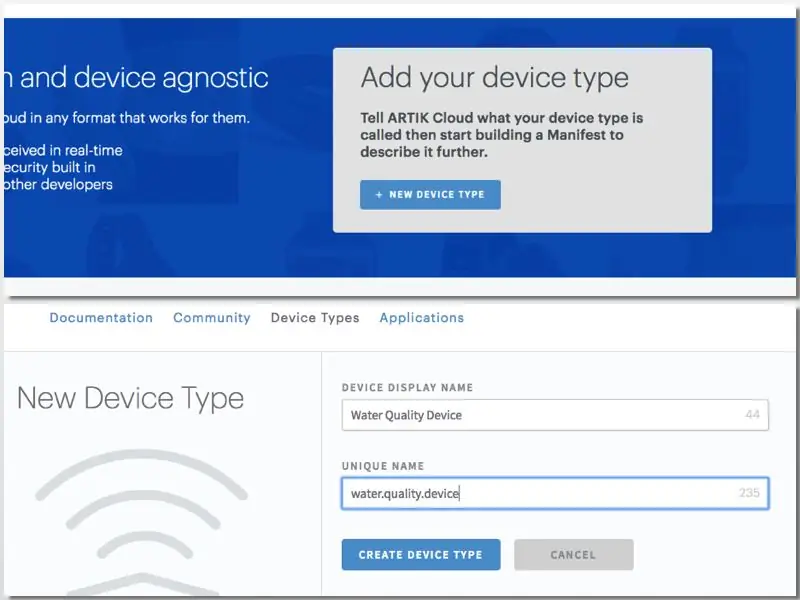
با ARTIK Cloud ثبت نام کنید. به سایت توسعه دهنده بروید و "نوع دستگاه" جدید ایجاد کنید.
دستگاه های موجود در ARTIK Cloud می توانند حسگر ، لوازم ، برنامه ها ، خدمات و غیره باشند. معمولاً یک کاربر دارای یک یا چند دستگاه است و دستگاه ها می توانند پیام ارسال کنند یا برای ارسال پیام به ARTIK Cloud استفاده شوند. بیشتر بدانید
سپس ، صفحه دلخواه و نام منحصر به فرد خود را وارد کنید.
مرحله 3: مانیفست جدیدی برای نوع دستگاه خود ایجاد کنید
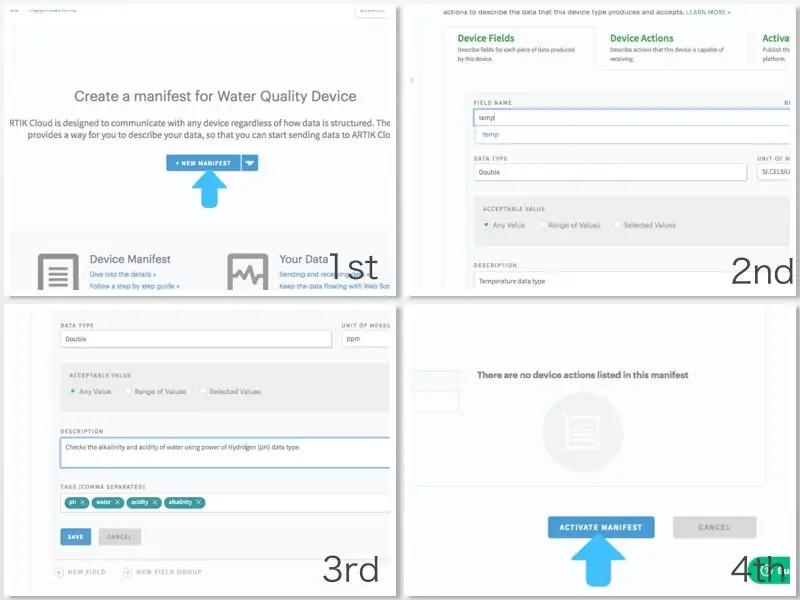
در نوع دستگاه خود ، مانیفست جدیدی ایجاد کنید.
مانیفست ، که با نوع دستگاه همراه است ، ساختار داده ها را توصیف می کند. هنگامی که یک برنامه یا دستگاه پیامی را به ARTIK Cloud ارسال می کند ، مانیفست یک رشته را به عنوان ورودی که مربوط به داده است می گیرد و لیستی از زمینه ها/مقادیر نرمال شده را که ARTIK Cloud می تواند ذخیره کند ، خروجی می دهد. بیشتر بدانید
دما را به عنوان فیلدهای داده وارد کنید تا به طور خودکار روی درجه سانتیگراد تنظیم شود.
یک فیلد داده دیگر اضافه کنید و نام آن را ph بگذارید. از ppm یا قطعات در نماد استفاده کنید.
ph یا قدرت هیدروژن برای تعادل قلیائیت و اسیدیته آب استفاده می شود. دما می تواند بر مقدار ph تأثیر بگذارد. افزایش دما با افزایش ارتعاشات مولکولی همراه است ، با افزایش دما ، یونهای هیدروژن قابل مشاهده نیز به دلیل کاهش تمایل تشکیل پیوندهای هیدروژنی افزایش می یابد ، بنابراین منجر به کاهش pH می شود. بیشتر بدانید
از قوانین عمل صرفنظر کنید زیرا به آن نیازی نخواهیم داشت.
سپس فایل مانیفست خود را فعال کنید.
مرحله 4: برنامه خود را ایجاد کنید
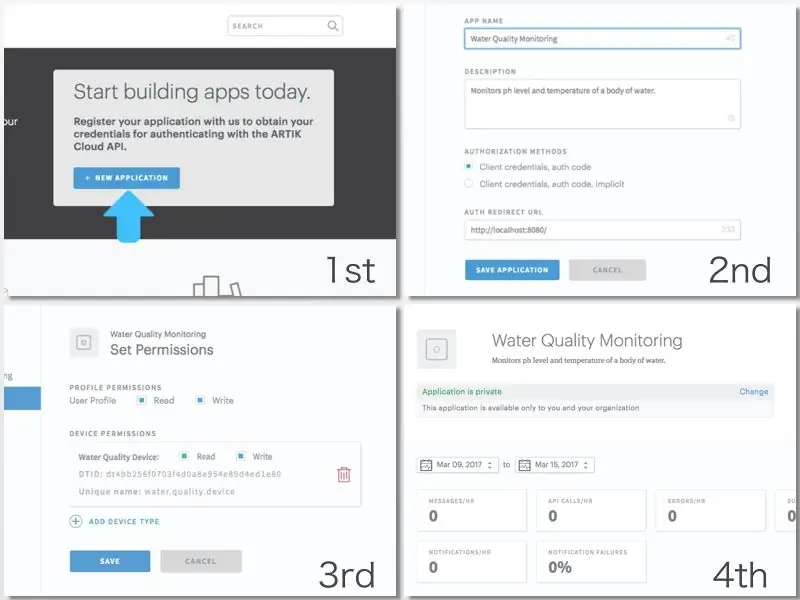
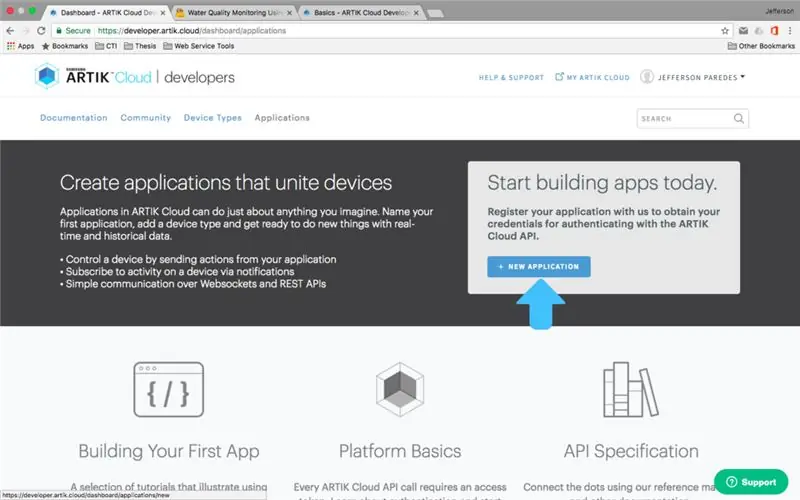
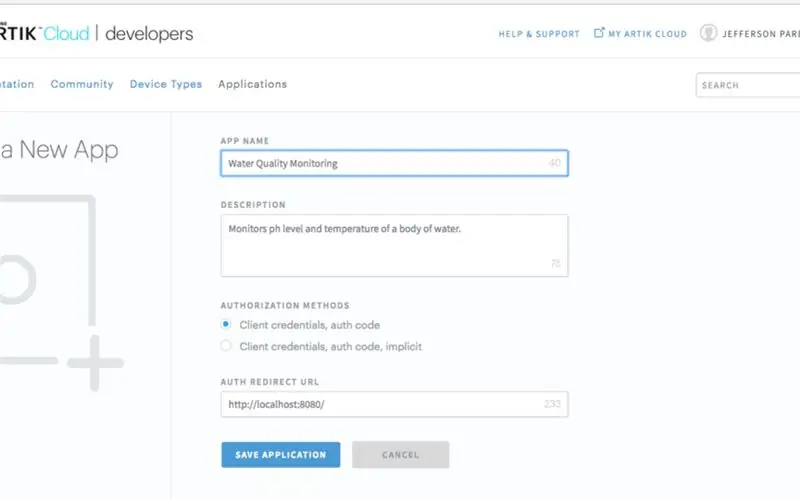
به ARTIK Cloud Applications بروید و روی برنامه جدید کلیک کنید.
به هر برنامه یک شناسه منحصر به فرد توسط ARTIK Cloud اختصاص داده شده است. به شرطی که کاربر اجازه دسترسی داده باشد ، یک شناسه برنامه برای به دست آوردن رمز دسترسی OAuth2 و درخواست داده از برنامه مورد نیاز است. بیشتر بدانید
نام برنامه مورد نظر خود و آدرس هدایت احراز هویت را وارد کنید. توجه داشته باشید که آدرس هدایت احراز هویت مورد نیاز است. از آن برای احراز هویت کاربران این برنامه استفاده می شود ، بنابراین در صورت نیاز به ورود به این آدرس اینترنتی هدایت می شود. ما از https:// localhost/8080/برای نمونه استفاده کردیم.
اکنون مجوز برنامه خود را برای خواندن و نوشتن تنظیم کنید ، به دستگاه خود بروید و سپس ذخیره کنید.
تبریک می گویم شما اکنون برنامه خود را دارید!
مرحله 5: ARTIK Cloud را به دستگاه خود وصل کنید
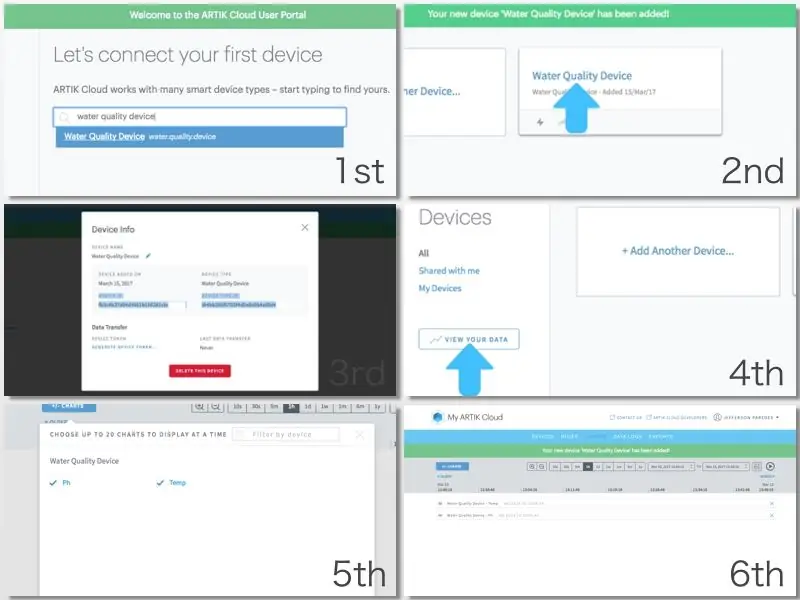
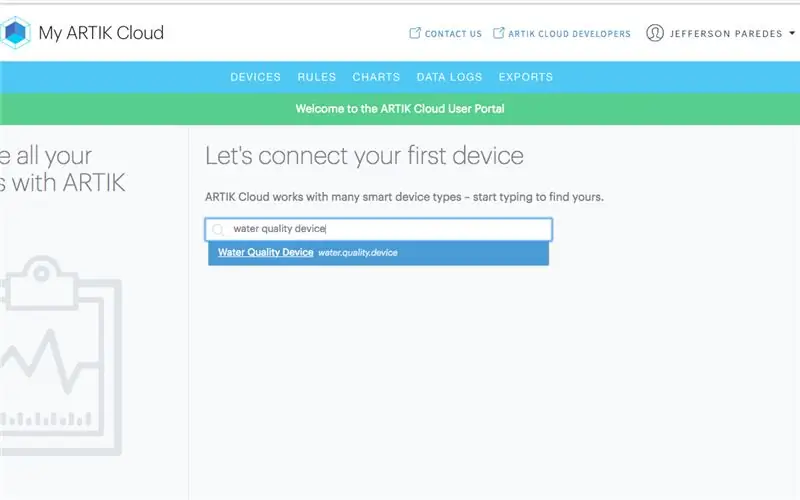
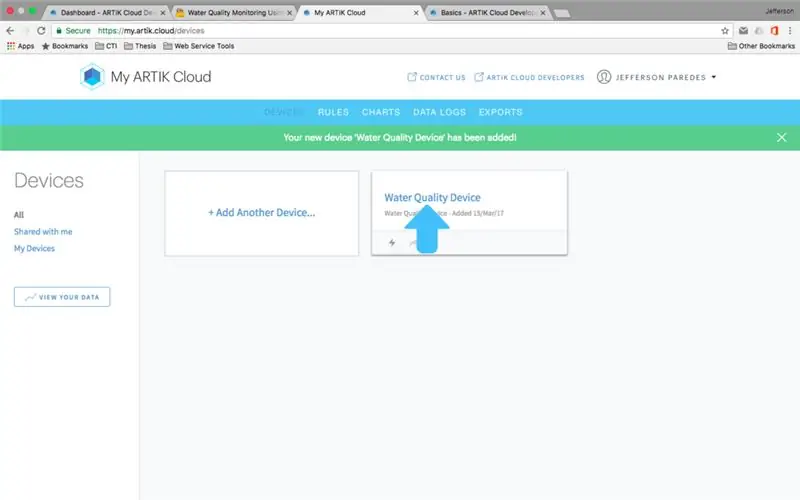
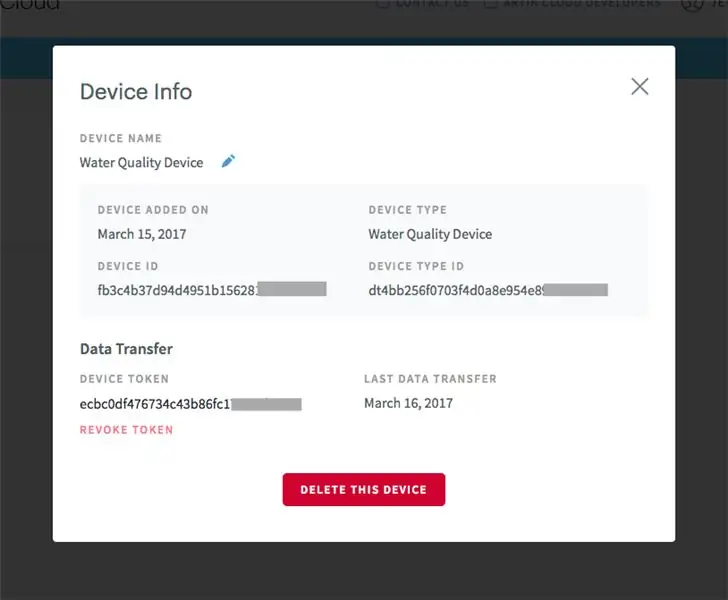
حالا که پشتیبان شما آماده است. اجازه دهید برای مشاهده داده های خود به نمودارهای ARTIK Cloud بروید.
به دستگاه های من بروید و روی اتصال دستگاه دیگر کلیک کنید.
جستجو کنید و روی نوع دستگاه جدید خود که قبلاً ایجاد شده کلیک کنید و سپس روی اتصال دستگاه کلیک کنید.
برای نمایش اطلاعات بیشتر روی تنظیمات دستگاه متصل خود کلیک کنید.
در مراحل بعدی به شناسه دستگاه و نشانه توجه کنید.
در پانل سمت راست ، روی مشاهده داده های خود کلیک کنید.
به محض اینکه سخت افزار شما بالا آمد ، نمودار دارای داده خواهد بود.
برای راه اندازی ARTIK Cloud انجام شد.:)
مرحله 6: سنسورهای Temp و PH را به MKR1000 وصل کنید
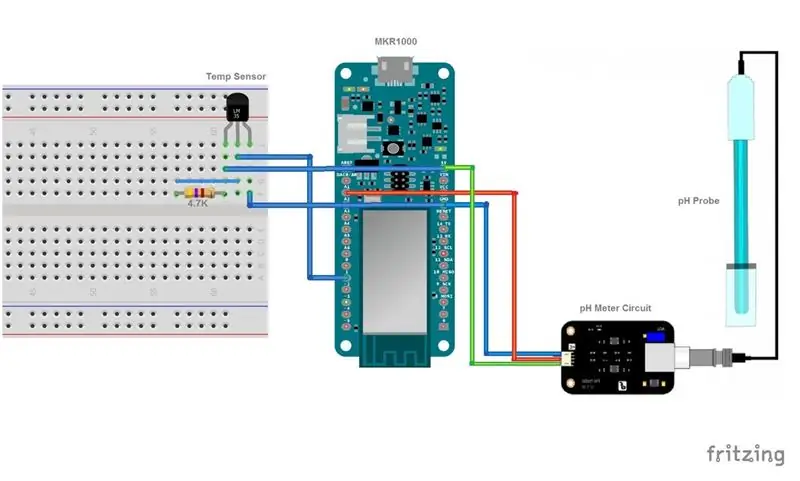



در اینجا اتصال پین وجود دارد:
- دمای GND تا MRK1000 GND
- OUT را به پین دیجیتال MKR1000 1 تغییر دهید
- دما VCC تا MKR1000 5V
- یک مقاومت 4.7K را به Temp VCC و Temp OUT وصل کنید
- pH GND تا MRK1000 GND
- pH OUT تا MKR1000 پین آنالوگ 1
- pH VCC تا MKR1000 5V
اختیاری: ما از اتصال دهنده صوتی زن و مرد برای جدا کردن آسان پروب دما استفاده کردیم.
برای آموزش بیشتر به تصاویر نگاه کنید.
مرحله 7: مدیر برد Arduino IDE خود را راه اندازی کنید
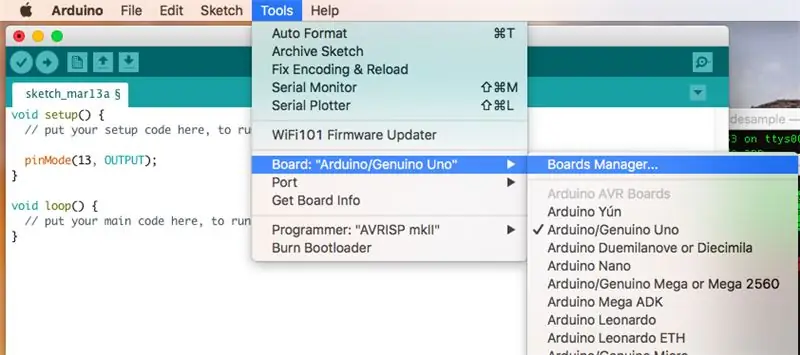
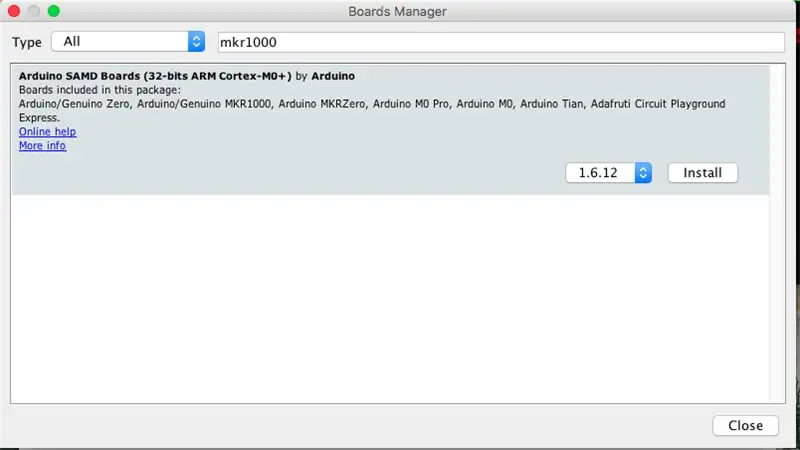
اگر قبلاً MKR1000 Board را نصب کرده اید لطفاً این مرحله را رد کنید.
Arduino IDE خود را باز کنید.
به Tools> Board> Board Board بروید.
سپس عبارت mkr1000 را جستجو کنید.
برد Arduino SAMD را نصب کنید ، می تواند از صفر و MKR1000 پشتیبانی کند.
مرحله 8: کتابخانه های مورد نیاز را اضافه کنید
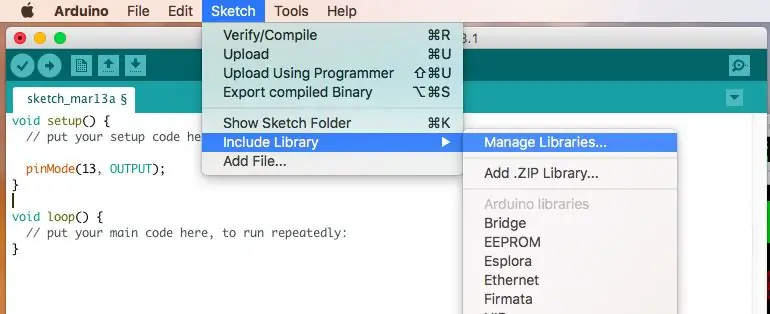
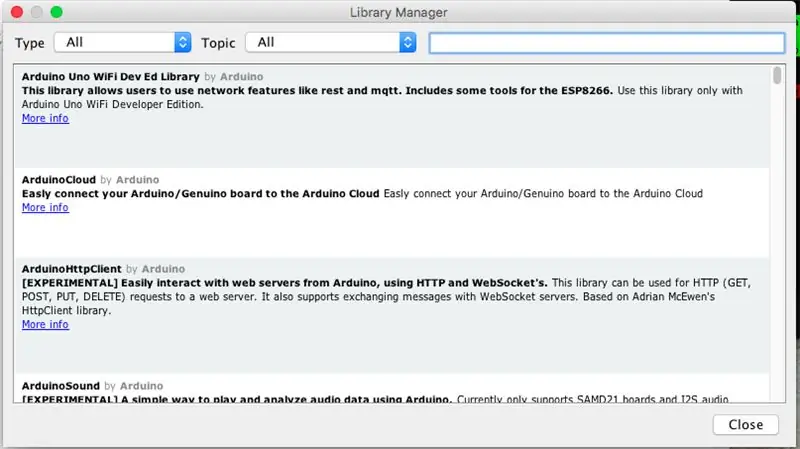
برای اینکه سنسورها و وای فای ما کار کنند ، به کتابخانه های زیر نیاز داریم.
- FlashStorage - برای صرفه جویی در تغییر کالیبراسیون pH استفاده می شود
- ArduinoThread - از آن برای خواندن حسگرها در یک موضوع جداگانه استفاده کرد.
- ArduinoJson - ما از این برای ارسال داده های JSON به ARTIK Cloud استفاده می کنیم
- WiFi101 - برای فعال کردن اتصال wifi با mkr1000 استفاده می شود
- ArduinoHttpClient - میزبان اتصال به API
- OneWire - برای خواندن ورودی دیجیتال از سنسور دما مورد نیاز است
- DallasTemperature - کتابخانه سنسور دما دالاس مورد نیاز است
به Sketch> Include Library> Manage Libraries بروید
به دنبال این کتابخانه ها باشید و آنها را بارگیری کنید.
مرحله 9: کد Arduino را بارگذاری کنید

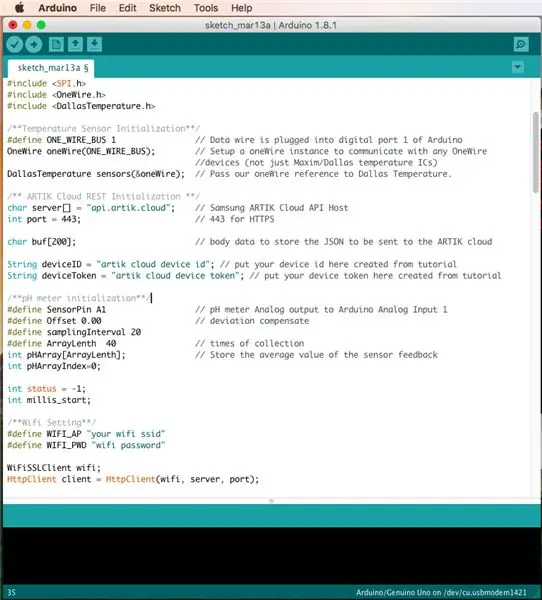
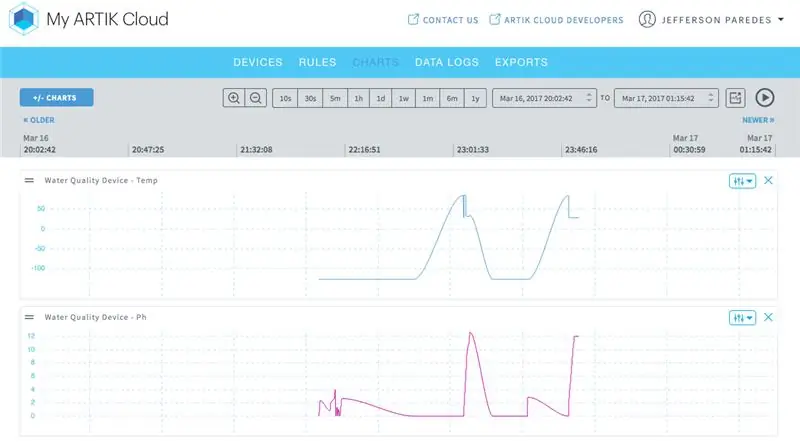
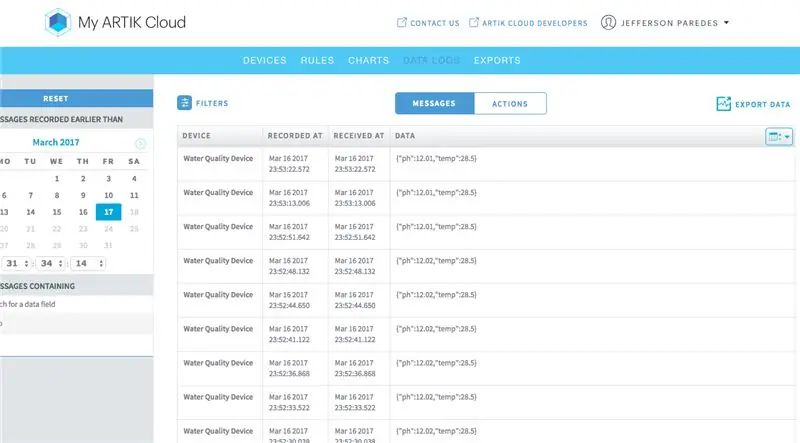
حالا MKR1000 را به رایانه/لپ تاپ خود وصل کنید.
آردوینو شما باید MKR1000 شما را به طور خودکار تشخیص دهد. در غیر این صورت مجموعه به صورت دستی است.
نرم افزار را در GitHub من از اینجا بارگیری کنید
شناسه و رمز دستگاه ARTIK Cloud خود را تغییر دهید.
String deviceID = "id device device id"؛ // شناسه دستگاه خود را در اینجا قرار دهید ایجاد شده از آموزش String deviceToken = "توکن دستگاه مقاله artik"؛ // نشان دستگاه خود را در اینجا ایجاد کنید که از آموزش ایجاد شده است
نام و رمز وای فای خود را تغییر دهید.
/** Wifi Setting **/ #define WIFI_AP "wifi ssid" #تعریف wifi_PWD "wifi password"
سپس کد نرم افزار را در MKR1000 بارگذاری کرده و نظارت را شروع کنید.
به زودی آموزش های بیشتری از کد اضافه می کنم.
وای فای شما باید اتصال اینترنت داشته باشد
به ARTIK Cloud خود برگردید و داده های در حال اجرا را بررسی کنید.
من روش کالیبراسیون را از DFRobot به کد خود ادغام کرده ام.
اگر می خواهید سنسور pH خود را کالیبره کنید ، روش 1 آنها را در اینجا دنبال کنید.
تبریک می گویم! شما با موفقیت سنسورهای خود را از طریق ابر متصل کرده اید !.
مرحله 10: آن را قابل حمل کنید! - سنسور دما قابل جدا شدن



ما باید اتصال سنسور دما را مجدداً تنظیم کنیم تا بتوان آن را جدا کرد.
این شامل سیم کشی مقاومت ها و اتصال قابل جدا شدن است.
ابتدا مقاومت 4.7k و اتصالات آن را قرار می دهیم.
من از 2.4kohms x 2 = 2.8k omhs استفاده کردم زیرا موجود نیست. اما باز هم ما خوب هستیم.
- تخته نان MKR1000 تا 170 پین را قرار دهید ، پین 5 ولت باید در اولین پین برد باشد
- مقاومت 4.7k را روی آخرین پین ها یا پایه های خالی تخته نان قرار دهید.
- انتهای اول مقاومت را با استفاده از سیم جامپر به 5 ولت وصل کنید.
- انتهای دوم را به یک پین خالی در طرف دیگر وصل کنید.
- آن پین را به پین دیجیتال 1 وصل کنید.
اگر مشکل دارید ، تصاویر بالا را دنبال کنید.
بعدی اتصال صوت مردانه ما را به سنسور دما لحیم کنید
- سیم قرمز / VCC تا بالای مس
- سبز / GND تا مس میانی
- زرد / داده تا مس پایین
صفحه 4 را در بالا ببینید.
سپس اتصال دهنده صوتی زن را به PCB لحیم کنید
- اتصال زن را در PCB با سوراخ لحیم کاری 4x5 قرار دهید.
- هدر 3 پین را در آخرین ردیف سوراخ وارد کنید.
- 200 omhs و لحیم انتهای نوک پین اتصال دهنده صوتی و انتهای دوم را به نزدیکترین پین هدر وارد کنید.
- پین هدر باقی مانده اتصال دهنده صوتی را به پین هدر لحیم کنید.
صفحه 5 ، 6 ، 7 ، 8 را در بالا مشاهده کنید. من برای جلوگیری از اتصال کوتاه از 200 اهم در مجموعه ای از سیم مثبت سیم سنسور استفاده کردم.
مرحله 11: آن را قابل حمل کنید! - قرار دادن سنسورها



ظرف پلاستیکی 2x3 خود را تهیه کنید.
برای جدا کردن آسان سنسورهای کاوشگر pH و Temp سوراخ ایجاد کنید.
- یک دایره با محیط یکسان اتصال زن و اتصال BNC بکشید.
- اطمینان حاصل کنید که آنها خیلی نزدیک یا دور نیستند.
- با استفاده از یک چاقوی داغ یا هر ابزار حفاری که می خواهید ، دایره را با دقت برش دهید.
- کانکتور BNC ph Meter و کانکتور صوتی زن را وارد کنید.
- سیم های Jumper را روی هدرهای پین اتصالات صوتی زن اضافه کنید
- آنها را به هم بچسبانید تا به راحتی جدا نشوند.
مرحله 12: آن را قابل حمل کنید - اتصالات MKR1000 را اضافه کنید



اتصال سنسور pH:
- 3 سیم جامپر را از سربرگ زن سنسورهای ph متر به MKR1000 وصل کنید
- ph متر VCC را به 5V ، GND را به GND و پین داده را به A1 قرار دهید
اتصال سنسور دما:
سنسور دما VCC را به 5V ، GND را به GND و Data را در پین اضافی Breadboard قرار دهید ، جایی که مقاومت 4.7k به پین دیجیتال 1 متصل است
باتری MKR1000 را وصل کرده و ظرف را بپوشانید.
در نهایت ، سنسور دما و pH را وصل کنید.
ویولا! تبریک می گوییم که اکنون دستگاه نظارت بر استخر خود را دارید!
مرحله 13: بالاخره! آزمایش در زمین
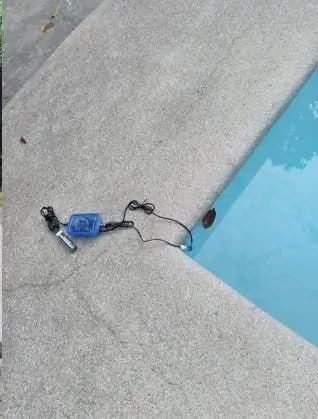
هنگامی که MKR1000 روشن و به وای فای متصل می شود ، شروع به ارسال خواندن از سنسورها می کند ،
در صورت ارسال موفق LED ، پین دیجیتال 13 چشمک می زند.
ما سنسور سخت افزار را در استخر خصوصی ، عمومی و مدرسه آزمایش کرده ایم.
جمع آوری داده ها از مجموعه این پاسخ دهندگان ما را قادر به تجزیه و تحلیل قابلیت سخت افزار کرد.
قرار دادن MKR1000 و سنسور روی جعبه به شما امکان می دهد از آلودگی آب جلوگیری کنید.
با این کار می توانید کیفیت آب خود را زیر نظر گرفته و با قرار دادن مواد شیمیایی مورد نظر آنها را عادی کنید.
امیدوارم این آموزش آموزنده به افراد کمک کند دستگاه نظارت بر کیفیت آب استخرهای خود را بسازند. ممکن است آگاهی بیشتری در مورد تخریب مداوم کیفیت آب استخرها وجود داشته باشد زیرا مردم تمایل دارند به جای بررسی میزان ایمنی آنها ، بیشتر بر روی امکانات رفاهی تمرکز کنند. آنها همچنین قصد دارند با فراهم آوردن ابزاری برای کارآمدتر و م testingثرتر بودن آزمایش آب بدون فدا کردن منابع غیر ضروری ، به جامعه کمک کنند.
با خیال راحت آن را تکرار کنید و از ساختن چیزهای جالب لذت ببرید!:)
توصیه شده:
سیستم پایش آب و هوای هوشمند IoT توزیع شده با استفاده از NodeMCU: 11 مرحله

سیستم توزیع هوشمند IoT آب و هوا با استفاده از NodeMCU: همه شما ممکن است از ایستگاه هواشناسی سنتی آگاه باشید. اما آیا تا به حال فکر کرده اید که در واقع چگونه کار می کند؟ از آنجا که ایستگاه هواشناسی سنتی گران و حجیم است ، تراکم این ایستگاه ها در واحد سطح بسیار کمتر است که به
پایش آب و هوا با استفاده از ESP32_DHT11_OLED_Thingspeak: 7 مرحله

نظارت بر آب و هوا با استفاده از ESP32_DHT11_OLED_Thingspeak: در این آموزش ، شما یک مانیتور آب و هوا ایجاد می کنید که دما و رطوبت را با استفاده از ESP32 و DHT11 ، بر روی صفحه نمایش OLED نمایش می دهد. و در ThingSpeak بارگذاری می شود. ESP32 یک ابزار قدرتمند IOT است. این یک سیستم ارزان قیمت است
پایش دما با استفاده از MCP9808 و آردوینو نانو: 4 مرحله
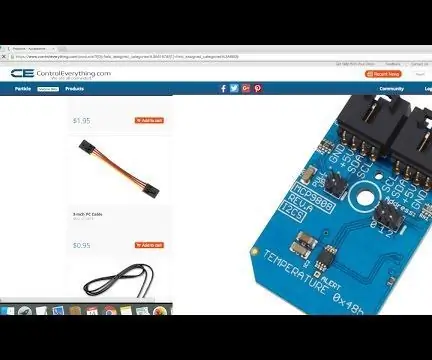
پایش دما با استفاده از MCP9808 و آردوینو نانو: MCP9808 یک سنسور دمای دیجیتال با دمای 0.5 درجه سانتی گراد I2C مینی ماژول بسیار دقیق است. آنها با رجیسترهای قابل برنامه ریزی کاربر که برنامه های سنجش دما را تسهیل می کنند تجسم یافته اند. سنسور دما MCP9808 با دقت بالا تبدیل به یک صنعت
نظارت بر کیفیت هوا با استفاده از ذرات فوتون: 11 مرحله (همراه با تصاویر)

پایش کیفیت هوا با استفاده از فوتون ذرات: در این پروژه از سنسور ذرات PPD42NJ برای اندازه گیری کیفیت هوا (PM 2.5) موجود در هوا با ذرات فوتون استفاده می شود. این نه تنها داده ها را روی کنسول Particle و dweet.io نمایش می دهد بلکه با تغییر آن کیفیت هوا را با استفاده از LED RGB نشان می دهد
پایش آلودگی هوا - IoT-Data Viz-ML: 3 مرحله (همراه با تصاویر)

پایش آلودگی هوا | IoT-Data Viz-ML: بنابراین این اساساً یک برنامه کامل IoT است که شامل بخش سخت افزاری و همچنین بخش نرم افزاری است. در این آموزش نحوه تنظیم دستگاه IoT و نحوه نظارت بر انواع مختلف گازهای آلاینده موجود در هوا را خواهید دید
